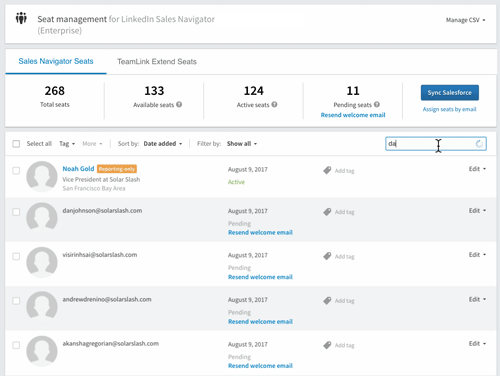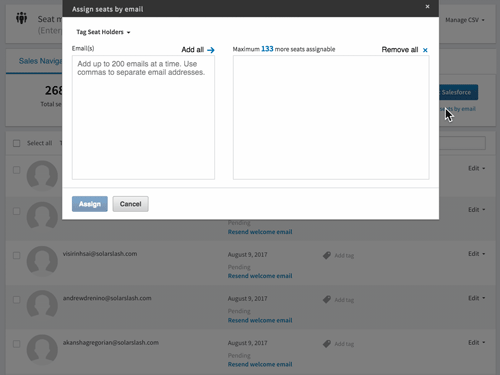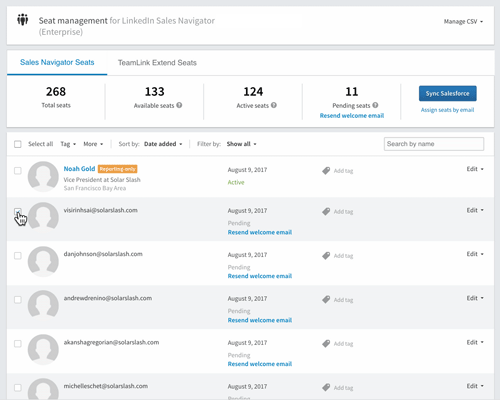Observação:
- Os marcadores são visíveis apenas para administradores. Titulares de licenças não podem criar, gerenciar ou visualizar marcadores.
- Novos marcadores podem levar até 24 horas para aparecer no relatório de utilização.
- Alguns marcadores recomendados são localidade, região, função, nome do gerente, linha de negócios, etc.
Como acessar a Gestão de licenças
- No Sales Navigator, posicione o cursor sobre Administrador, no alto da página, e selecione Gestão de licenças no menu suspenso.
Atribuir marcadores existentes a titulares de licença existentes
- Na página Gestão de licenças, pesquise e selecione os titulares de licença que deseja marcar, selecionando a caixa ao lado do nome.
- Clique no ícone Marcar para exibir um menu suspenso.
- Clique na caixa para selecionar o marcador que gostaria de atribuir.
Atribuir marcadores em lote ao adicionar novos titulares de licença por e-mail
- Na página Gestão de licenças, clique em Atribuir licenças por e-mail.
- Digite os e-mails das pessoas que deseja adicionar à conta do Sales Navigator da sua empresa.
- Marque usuários, clicando no menu suspenso Marcar titulares de licença.
- Clique em Atribuir para concluir.
Criar e atribuir novos marcadores a titulares de licença existentes
- Na página Gestão de licenças, pesquise e selecione os titulares de licenças que deseja marcar, selecionando a caixa ao lado de cada nome.
- Clique no ícone Marcar para ver uma lista suspensa.
- Clique em Adicionar novo marcador, insira o marcador desejado na caixa de texto e clique em Salvar.
- Selecione o marcador na lista e marque a caixa de seleção junto ao marcador para atribuí-lo aos usuários selecionados.